Em sistemas operacionais Windows, a pasta 'Inicializar' é o local que contém todos os programas que iniciam com o Windows. Portanto, a pasta de inicialização pode ser usada para especificar quais programas podem ser iniciados assim que o Windows for inicializado.
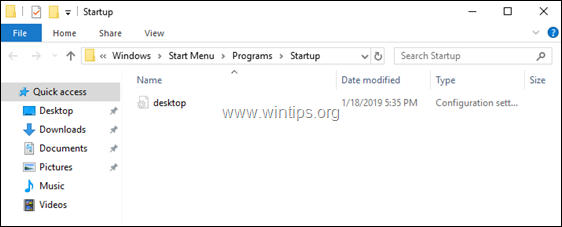
Este tutorial contém duas maneiras diferentes de localizar e visualizar o conteúdo das pastas de inicialização do Windows 10.
Como navegar até as pastas de inicialização no sistema operacional Windows 10/8/7.
Método 1. Encontre as pastas de inicialização do Windows 10 com o Windows Explorer.
No sistema operacional Windows 10, 8 ou 7, existem na verdade duas (2) pastas de inicialização diferentes, localizadas nos locais abaixo no disco: *
* Observação: Você deve habilitar a visualização de arquivos ocultos primeiro, para ver as pastas.
- C: \ ProgramData \ Microsoft \ Windows \ Menu Iniciar \ Programas \Comece
- C: \ Usuários \% Nome de usuário% \ AppData \ Roaming \ Microsoft \ Windows \ Menu Iniciar \ Programas \Comece
A primeira pasta de inicialização contém todos os aplicativos que são iniciados para todas as contas, e a segunda pasta de inicialização contém todos os aplicativos que são iniciados para a conta específica.
Exemplos:
uma. Se você deseja iniciar o aplicativo 'Bloco de notas' com o Windows para todos os usuários do computador, deve colocar um atalho do aplicativo "Notepad.exe" na seguinte pasta de inicialização.
- C: \ ProgramData \ Microsoft \ Windows \ Menu Iniciar \ Programas \Comece
b. Além disso, se você deseja iniciar o 'Bloco de notas' apenas quando um usuário específico (por exemplo, o usuário "John"), faça login o computador, então você deve colocar um atalho do aplicativo "Notepad.exe" na seguinte inicialização pasta:
- C: \ Usuários \ John \ AppData \ Roaming \ Microsoft \ Windows \ Menu Iniciar \ Programas \Comece
Método 2. Navegue até as pastas de inicialização do Windows usando um comando.
Uma maneira diferente, mas mais fácil de acessar a (s) pasta (s) de inicialização no Windows, é a seguinte:
1. Pressione simultaneamente o Ganhar + R para abrir a caixa de comando de execução.
+ R para abrir a caixa de comando de execução.
uma. Se você deseja acessar o Todas as contas pasta de inicialização, que contém os programas que são iniciados na inicialização do Windows para cada usuário que usa o PC, digite o seguinte comando e clique em OK:
- shell: inicialização comum
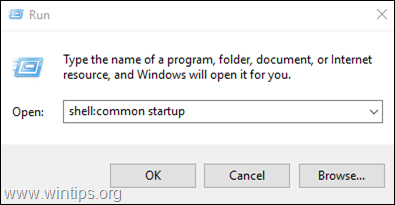
b. Se você deseja acessar a pasta de inicialização que contém todos os programas que são iniciados quando o usuário atual faz logon no Windows, digite o seguinte comando e clique em OK:
- shell: startup
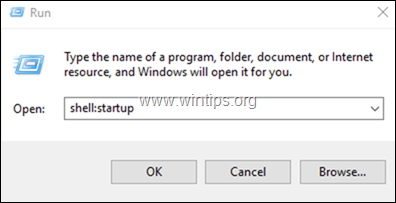
É isso!
Deixe-me saber se este guia o ajudou, deixando um comentário sobre sua experiência. Por favor, curta e compartilhe este guia para ajudar outras pessoas.